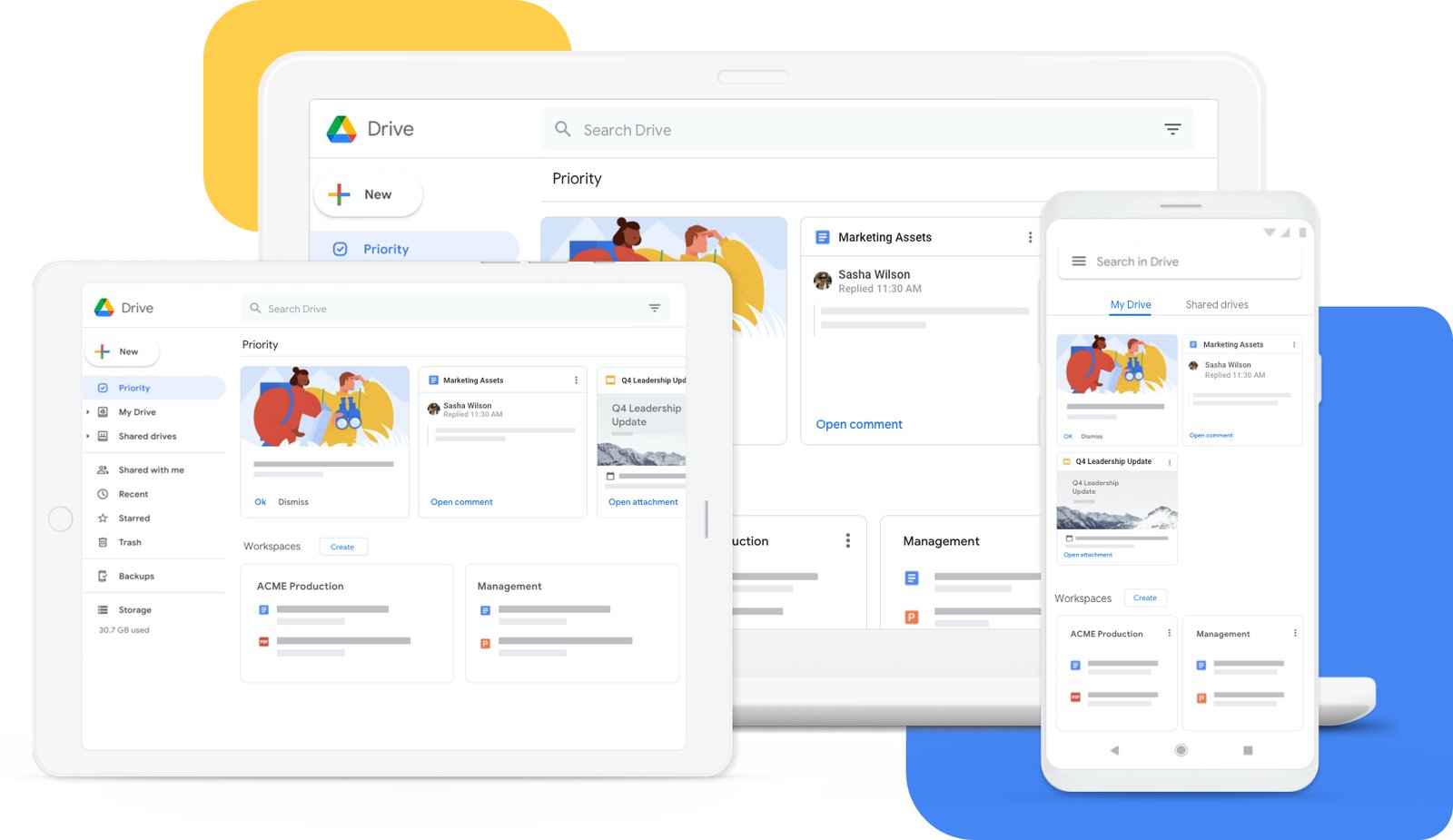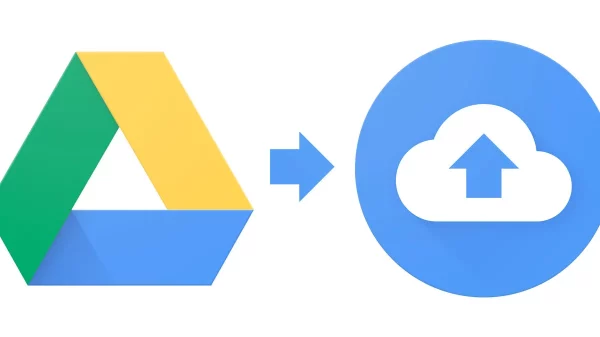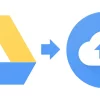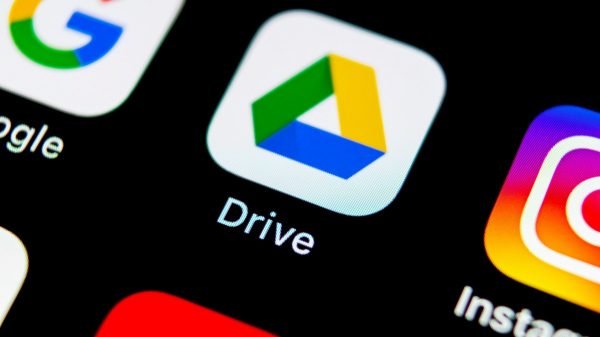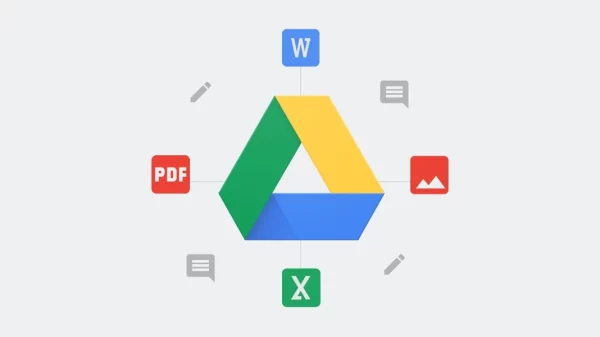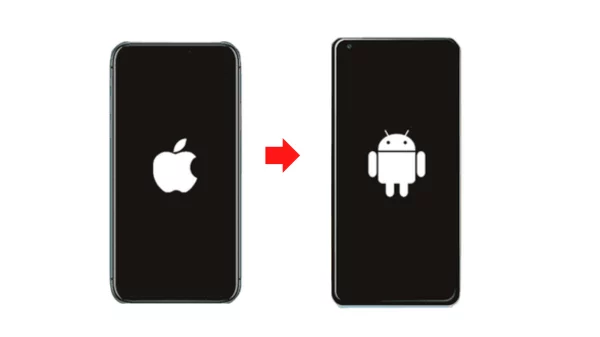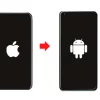Last updated on 28 Juni, 2024
Jakarta, Unbox.id – Google Drive merupakan salah satu layanan penyimpanan awan (cloud storage) yang bisa Anda gunakan untuk menyimpan berbagai jenis dokumen. Banyak fitur canggih yang ada di dalamnya, salah satunya adalah Trash atau tempat sampah.
baca artikel menarik lainnya tentang : cara mengembalikan file iphone
Tahukah Anda, fitur tempat sampah tersebut memiliki fungsi penting dalam menjaga keamanan file penting yang Anda miliki. Bagi Anda yang belum mengetahuinya, Unbox akan menjelaskan secara singkat fungsi fitur dan cara mengembalikan file yang terhapus.
Baca juga: Memblokir Kontak WhatsApp tanpa Hilangkan Foto Profil, Begini Caranya
Namun, hal yang perlu Anda catat dalam penggunaan fitur ini adalah batasan hari sejak Anda menghapus file tersebut. Biasanya, Google menetapkan waktu 30 hari sebelum file yang ada di tempat sampah tersebut benar-benar hilang secara permanen.
Langkah-Langkah Mengembalikan File Terhapus di Google Drive
Langkah pertama yang harus Anda lakukan untuk mengembalikan file terhapus yang ada di penyimpanan adalah memastikan koneksi internet di perangkat. Baik itu ponsel maupun PC/Laptop, Anda dapat mengakses aplikasi Google Drive tersebut.
Kemudian, buka aplikasi Google Drive di ponsel. Jika Anda menggunakan PC atau laptop, buka Chrome atau browser lainnya. Selanjutnya, masuk ke akun Google pribadi Anda. Nah, setelahnya Anda dapat mengakses penyimpanan tersebut.
Baca juga: Realme Segera Kembali Luncurkan Ponsel dengan Kamera Telefoto
Dalam tampilan penyimpanan tersebut, Anda dapat melihat bagian tab menu sebelah kiri layar. Di sana Anda dapat melihat menu ‘Trash’ atau ‘Sampah’, di mana semua file yang pernah Anda hapus berada di fitur tersebut.
Restore/Pulihkan Kembali File
Setelah berhasil masuk ke fitur tersebut, pilih file atau folder yang ada di dalamnya. Klik file yang Anda pilih/hendak dikembalikan. Kemudian, tekan tombol ‘pulihkan’ atau ‘restore’ yang ada di bagian atas. File Anda akan keluar dari tempat sampah dan kembali ke penyimpanan.
Seperti yang tercatat di paragraf sebelumnya, Google Drive menerapkan batasan 30 hari sebelum file hilang secara permanen. Meski demikian, jika di dalamnya tidak ada file yang ingin Anda kembalikan, Anda dapat menghapusnya langsung secara permanen.
baca artikel menarik lainnya tentang : mengembalikan file terhapus iphone
Menghapus file yang ada di tempat sampah memiliki dampak baik bagi penyimpanan Anda. File yang ada di dalamnya dapat mempersempit kapasitas. Untuk itu, Anda bisa menghapus semuanya agar membuka banyak ruang di penyimpanan.
Sumber: Berbagai Sumber
Karya yang dimuat ini adalah tanggungjawab penulis seperti tertera, tidak menjadi bagian tanggungjawab redaksi unbox.id.